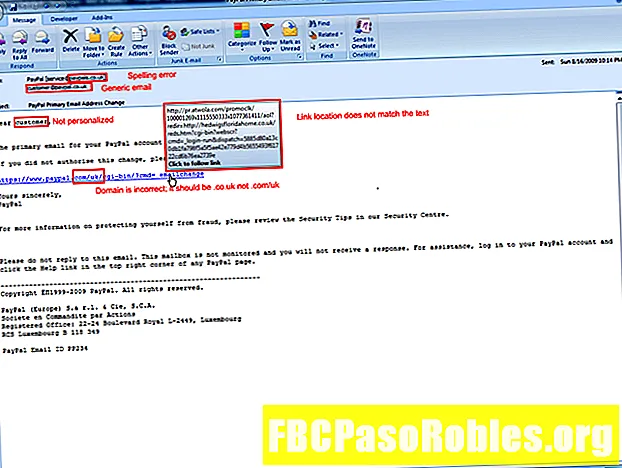Isi
- Go dark di Safari untuk melindungi privasi Anda
- Apa Penjelajahan Pribadi Menjaga Privasi
- Apa yang Penjelajahan Pribadi Tidak Blokir
- Cara Mengaktifkan Penjelajahan Pribadi di iPhone
- Cara Mematikan Penjelajahan Pribadi di iPhone
- Satu Peringatan Utama Tentang Penjelajahan Pribadi iPhone
- Peringatan Lebih Kecil: Keyboard Pihak Ketiga
- Apakah Mungkin Menonaktifkan Penjelajahan Pribadi?
- Cara Menghapus Riwayat Peramban Anda di iPhone
Go dark di Safari untuk melindungi privasi Anda
diperiksa oleh
Apa Penjelajahan Pribadi Menjaga Privasi
Penjelajahan Pribadi adalah fitur peramban web Safari milik iPhone yang mencegah peramban meninggalkan banyak jejak kaki digital yang biasanya mengikuti gerakan Anda secara online. Meskipun sangat bagus untuk menghapus riwayat Anda, itu tidak menawarkan privasi lengkap.
Saat Anda menggunakannya, mode Penjelajahan Pribadi iPhone di Safari:
- Tidak menyimpan catatan riwayat penelusuran Anda.
- Tidak menyimpan kata sandi yang dimasukkan ke situs web.
- Tidak mengizinkan pelengkapan otomatis nama pengguna dan kata sandi yang disimpan.
- Tidak mempertahankan riwayat pencarian.
- Mencegah beberapa situs web dari menambahkan cookie pelacakan ke perangkat Anda.

Apa yang Penjelajahan Pribadi Tidak Blokir
Fitur Penjelajahan Pribadi iPhone tidak menawarkan privasi total. Daftar hal-hal yang tidak dapat diblokir termasuk:
- Alamat IP perangkat dan data terkait terlihat.
- Bookmark yang disimpan saat dalam sesi pribadi terlihat dalam mode penelusuran normal.
- Siapa pun yang memonitor lalu lintas di jaringan yang terhubung dengan Anda mungkin dapat melihat halaman apa yang Anda kunjungi. Ini sebagian besar terjadi di tempat kerja atau saat menggunakan perangkat yang dikeluarkan oleh kantor.
- Situs web yang Anda sambungkan dapat melacak perangkat dan perilaku Anda di situs mereka.
- Server tempat situs web tersebut berada dapat melihat perangkat dan perilaku Anda.
- ISP Anda melihat perangkat Anda dan perilaku dapat menjual informasi itu.
- Jika perangkat Anda menyertakan perangkat lunak pemantauan (yang kemungkinan besar akan diinstal pada perangkat yang disediakan oleh perusahaan Anda), Penjelajahan Pribadi tidak dapat menghentikan perangkat lunak tersebut dari merekam aktivitas Anda.
Karena Penjelajahan Pribadi memiliki batasan ini, Anda harus menemukan cara lain untuk mengamankan data dan perangkat Anda. Jelajahi pengaturan keamanan bawaan iPhone dan langkah-langkah lain yang dapat Anda ambil untuk mencegah memata-matai kehidupan digital Anda.
Cara Mengaktifkan Penjelajahan Pribadi di iPhone
Tentang melakukan penelusuran yang tidak ingin disimpan di perangkat Anda? Berikut ini cara mengaktifkan Penjelajahan Pribadi di iPhone:
-
Keran Safari untuk membukanya.
-
Ketuk jendela baru ikon di sudut kanan bawah (sepertinya dua persegi panjang yang tumpang tindih).
-
Keran Pribadi.
-
Ketuk + tombol untuk membuka jendela baru.

-
Saat dalam mode pribadi, bagian atas dan bawah situs web yang Anda kunjungi di Safari berubah menjadi abu-abu gelap.
Cara Mematikan Penjelajahan Pribadi di iPhone
Untuk mematikan Penjelajahan Pribadi dan kembali ke kondisi normal Safari:
-
Ketuk jendela baru ikon.
-
Keran Pribadi.
-
Jendela Penjelajahan Pribadi menghilang dan jendela yang terbuka di Safari sebelum Anda memulai Penjelajahan Pribadi muncul kembali.

Satu Peringatan Utama Tentang Penjelajahan Pribadi iPhone
Anda menggunakan Penjelajahan Pribadi karena Anda tidak ingin orang-orang melihat apa yang Anda lihat, tetapi jika Anda menggunakan iOS 8 pasti ada. Jika Anda mengaktifkan Penjelajahan Pribadi, melihat beberapa situs, lalu mematikan Penjelajahan Pribadi, jendela yang terbuka disimpan. Lain kali Anda mengetuk Penjelajahan Pribadi untuk memasuki mode itu, jendela yang dibiarkan terbuka selama tampilan sesi pribadi terakhir Anda. Ini berarti bahwa siapa pun yang memiliki akses ke telepon Anda dapat melihat situs yang Anda buka terbuka.
Untuk mencegah hal ini, selalu tutup jendela browser sebelum keluar dari Penjelajahan Pribadi. Untuk melakukannya, ketuk X di sudut kiri atas setiap jendela. Hanya keluar dari Penjelajahan Pribadi setelah setiap jendela ditutup.
Peringatan Lebih Kecil: Keyboard Pihak Ketiga
Jika Anda menggunakan keyboard pihak ketiga dengan iPhone Anda, perhatikan saat melakukan penelusuran pribadi. Beberapa keyboard ini menangkap kata-kata yang Anda ketikkan dan menggunakan informasi itu untuk menghasilkan saran pelengkapan-otomatis dan periksa ejaan. Itu berguna, tetapi keyboard ini juga menangkap kata-kata yang Anda ketikkan saat Penjelajahan Pribadi dan mungkin menyarankannya dalam mode penelusuran normal. Sekali lagi, tidak terlalu pribadi. Untuk menghindarinya, gunakan keyboard default iPhone selama Penjelajahan Pribadi.
Jika Anda menjalankan iOS 13 atau lebih tinggi, keyboard iPhone default memiliki beberapa fitur penting yang diberikan keyboard pihak ketiga, seperti menggesekkan untuk mengetik. Keyboard itu termasuk fitur privasi yang lebih baik.
Apakah Mungkin Menonaktifkan Penjelajahan Pribadi?
Jika Anda orang tua, gagasan tidak dapat mengetahui situs apa yang dikunjungi anak-anak Anda di iPhone mereka mengkhawatirkan. Pengaturan Pembatasan bawaan iPhone tidak mencegah anak-anak menggunakan Penjelajahan Pribadi. Batasan memungkinkan Anda untuk menonaktifkan Safari atau memblokir situs web eksplisit (meskipun ini tidak berfungsi untuk semua situs), tetapi tidak untuk menonaktifkan Penjelajahan Pribadi.
Untuk mencegah anak-anak Anda menjaga penjelajahan mereka tetap pribadi, gunakan Pembatasan untuk menonaktifkan Safari, kemudian instal aplikasi browser web yang dikontrol orang tua seperti:
- Mobicip Kontrol Orang Tua: Gratis, dengan opsi berlangganan. Unduh Mobicip Parental Controls di App Store.
- Penjaga Web Seluler: Gratis. Unduh Mobile Web Guard di App Store.
- SecureTeen Parental Control: Gratis. Unduh SecureTeen Parental Control di App Store.
Cara Menghapus Riwayat Peramban Anda di iPhone
Jika Anda lupa mengaktifkan Penjelajahan Pribadi, Anda mungkin memiliki riwayat peramban tentang hal-hal yang tidak Anda inginkan. Hapus riwayat penelusuran iPhone dengan mengikuti langkah-langkah ini:
-
Keran Pengaturan.
-
Keran Safari.
-
Keran Hapus Riwayat dan Data Situs Web.
-
Keran Hapus Riwayat dan Data.

Ini menghapus lebih dari riwayat browser. Ini menghapus cookie, beberapa saran alamat situs web, pengisian otomatis, dan lainnya, dari kedua perangkat ini dan perangkat lain yang ditautkan ke akun iCloud yang sama. Itu mungkin tampak ekstrem atau setidaknya tidak nyaman, tetapi itu adalah satu-satunya cara untuk menghapus riwayat pada iPhone.